A 9 legjobb módszer a mobiladatokon nem működő Instagram javítására
Vegyes Cikkek / / April 05, 2023
A Snapchat és a TikTok versenye ellenére az Instagram népszerűsége tovább növekszik. Azonban nem mentes a problémáktól. Sok felhasználó panaszkodik Az Instagram nem küld biztonsági kódot, nem frissítő takarmány, és nem működik mobil vagy mobil adatátvitellel. Ha nem tud hozzáférni az Instagramhoz útközben vagy kint, akkor unalmassá válik az alkalmazás folyamatos használata.

Ha az Instagram működik Wi-Fi-n, de nem mobilhálózaton, akkor zavaró lehet. Ezenkívül nem lesz állandóan a Wi-Fi közelében. Ahelyett, hogy Wi-Fi hálózatot keresne, vagy megkérné barátját, hogy engedélyezze a mobil hotspotot, használja az alábbi trükköket annak kijavításához, hogy az Instagram nem működik mobiladat-kapcsolaton a telefonon.
1. Mobil adathozzáférés engedélyezése (iPhone)
Az Instagram időnként meglehetősen adatéhes lehet. Ha korlátozott internetes adatforgalmi előfizetéssel rendelkezik, előfordulhat, hogy letiltotta a mobiladat-engedélyt az Instagram számára, hogy elkerülje az adathasználati korlátok átlépését. Kövesse az alábbi lépéseket az engedélyezéséhez.
1. lépés: Nyissa meg a Beállítások alkalmazást iPhone-ján.

2. lépés: Görgessen az Instagramhoz, és koppintson rá.

3. lépés: Kapcsolja be a „Mobiladatok” opció kapcsolóját.

Kényszerítse az Instagram alkalmazást, majd nyissa meg újra, miközben aktívan tartja a mobilinternet-adatokat, hogy ellenőrizze, működik-e.
2. Alkalmazásfrissítés háttérben engedélyezése
Más alkalmazásokhoz hasonlóan az Instagram alkalmazásnak is engedélyre van szüksége a frissítések háttérben történő lekéréséhez. Ha azonban letiltja a Háttérfrissítés engedélyt az Instagram számára iPhone vagy Android rendszeren, előfordulhat, hogy az nem működik zökkenőmentesen mobiladat-kapcsolaton. Így ellenőrizheti az engedélyt iPhone és Android készülékén.
iPhone
1. lépés: Nyissa meg a Beállítások alkalmazást, és görgessen le az Instagramhoz.


2. lépés: Kapcsolja be az „Alkalmazásfrissítés a háttérben” kapcsolót.
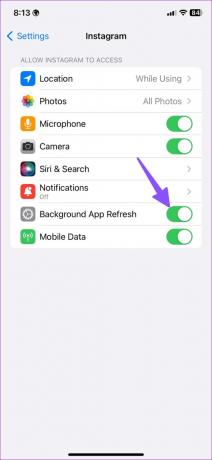
Android
1. lépés: Nyomja meg hosszan az Instagram alkalmazás ikonját, és érintse meg az „i” ikont az Alkalmazásinformációk menü megnyitásához.

2. lépés: Válassza a „Mobil adat és Wi-Fi” lehetőséget.

3. lépés: Kapcsolja be a „Háttéradatok” kapcsolót.

3. Tiltsa le az adattakarékos módot az Instagramban
Az Instagram alkalmazás adattakarékos módot kínál a mobil adatfogyasztás csökkentése érdekében. Az aktív adattakarékos mód befolyásolhatja az Instagram-élményt, és tovább tarthat a fotók és videók betöltése. Így tilthatja le.
1. lépés: Nyissa meg az Instagramot a telefonon.

2. lépés: Válassza ki fiókját a jobb alsó sarokban.

3. lépés: Érintse meg a hamburger menüt a jobb felső sarokban, és nyissa meg a Beállításokat.


4. lépés: Válassza a „Fiók” lehetőséget, és nyissa meg az „Adathasználat” lehetőséget a következő menüből.


5. lépés: Kapcsolja ki a „Kevesebb mobiladat-használat” lehetőség melletti kapcsolót.

4. Kapcsolja ki az Adatkímélő módot a telefonon
A háttérben történő alkalmazásfrissítés és a háttérben történő adathasználat teljes letiltása ellen az Adatcsökkentő mód csak a szükséges adatok lekérését teszi lehetővé bizonyos alapvető alkalmazásokhoz a háttérben. Így tilthatja le Androidon és iPhone-on.
Android
1. lépés: Nyissa meg a Beállításokat Androidon, és válassza a „Hálózat és internet” lehetőséget.

3. lépés: Nyissa meg a „Data Saver”-t, és kapcsolja ki.
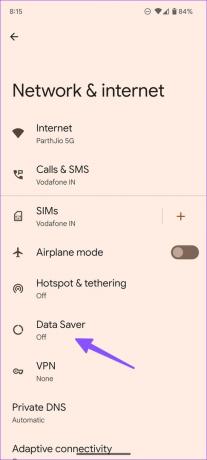
iPhone
1. lépés: Indítsa el a Beállítások alkalmazást iPhone-on.

2. lépés: Válassza a „Mobiladatok” lehetőséget.

3. lépés: Koppintson az elsődleges SIM-kártyára.

4. lépés: Kapcsolja ki az „Alacsony adatátviteli mód” opció melletti kapcsolót.
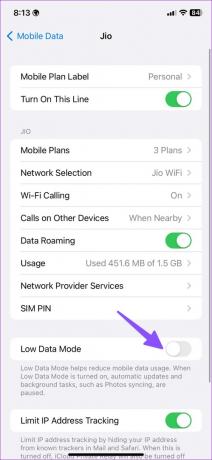
5. Korlátlan adathasználat biztosítása (Android)
Ha probléma nélkül szeretné használni az Instagramot aktív Data Saver módban, adjon neki korlátlan adathasználatot telefonján.
1. lépés: Nyomja meg hosszan az Instagram alkalmazás ikonját Android készülékén, majd érintse meg az „i” ikont az Alkalmazásinformációk menü megnyitásához.

2. lépés: Görgessen a „Mobiladatok és Wi-Fi” részhez.

3. lépés: Engedélyezze a „Korlátlan adathasználat” kapcsolót.

6. Ellenőrizze a szolgáltatói tervet
A legtöbb szolgáltató korlátozza a havi internetes adatforgalmat, hacsak nincs konkrét korlátlan adathasználati előfizetése. Tehát, ha túllépte a csomagban szereplő havi mobiladat-forgalmat, egyik alkalmazás sem fog működni iPhone vagy Android készülékén, beleértve az Instagramot is. Ellenőrizze, hogy elérhető-e a szolgáltató alkalmazása.
7. Instagram zárolása a háttérben (Android)
Az Android telefongyártók, mint például a Samsung, a OnePlus, a Vivo és a Xiaomi, megölik az inaktív alkalmazásokat a háttérben, hogy meghosszabbítsák a telefon akkumulátorának élettartamát. Ennek ellenére az alapvető alkalmazásokat a háttérben zárolhatja, hogy normálisan működjenek.
1. lépés: Nyissa meg a legutóbbi alkalmazások menüjét Android-eszközén.
2. lépés: Nyomja meg hosszan az Instagram alkalmazás ikonját, és válassza az „Alkalmazás zárolása” lehetőséget.

Az Instagram továbbra is normálisan fog működni mobil adatkapcsolaton és Wi-Fi-n.
8. Ellenőrizze az Instagram állapotát
Ha az Instagram-szerverek leállnak, egyik trükk sem oldja meg a problémát. Az aktuális Instagram állapotot innen ellenőrizheti Downdetektor. Magasabb kimaradási grafikonokat és felhasználói megjegyzéseket láthat, amelyek megerősítik az Instagram-problémákat. Meg kell várnia, amíg a vállalat a saját oldaláról megoldja a szerveroldali problémát.
9. Frissítse az Instagram alkalmazást
Lehet, hogy az Instagram nem működik mobiladat-kapcsolaton, mert egy elavult alkalmazás-felépítés van telepítve a telefonra. Frissítse az Instagramot a legújabb verzióra, hogy élvezhesse az új funkciókat és javítsa a hibákat.
Szerezze be az Instagramot Androidra
Szerezze be az Instagramot iPhone-ra
Kápráztassa el Instagram hírfolyamát ünnepi fotókkal
Az Instagram, amely nem működik mobil adatforgalommal, kellemetlen élményhez vezet. Mivel nincs igazi Instagram-alternatíva, a fenti trükköket kell használnia a probléma megoldásához. Amíg itt van, tudassa velünk a trükköt, amely bevált az Ön számára.
Utolsó frissítés: 2022. november 30
A fenti cikk olyan társult linkeket tartalmazhat, amelyek segítenek a Guiding Tech támogatásában. Ez azonban nem befolyásolja szerkesztői integritásunkat. A tartalom elfogulatlan és hiteles marad.
Írta
Parth Shah
Parth korábban az EOTO.tech-nél dolgozott a technológiai hírekről. Jelenleg szabadúszóként dolgozik a Guiding Technél, ahol alkalmazások összehasonlításáról, oktatóanyagokról, szoftvertippekről és trükkökről ír, és mélyen belemerül az iOS, Android, macOS és Windows platformokba.



